本文目录导读:
在当今数字化时代,无论是工作还是日常生活,我们都会频繁接触到各种软件和设备的安装需求,从电脑操作系统的全新部署,到办公软件的精细设置;从智能手机应用程序的获取,再到智能家居设备的联网启用,熟练掌握这些安装技巧不仅能让我们更高效地使用各类工具,还能避免许多不必要的麻烦,本文将详细介绍多种常见场景下的安装步骤与方法,助你成为安装领域的高手,轻松驾驭数字世界的各类“装备”,畅享便捷、智能的生活与工作体验。
一、电脑软件安装全攻略
(一)Windows系统下软件安装通用流程
1、获取安装文件:对于付费软件,通常需在其官方网站或正规授权平台购买下载;免费软件则可在官方站点或者可信的第三方软件下载站获取,要安装Adobe Photoshop,直接访问Adobe官网,找到对应版本下载链接,依据网络状况选择合适下载方式,可能是直接下载完整安装包,或是通过其下载管理器逐步获取文件。
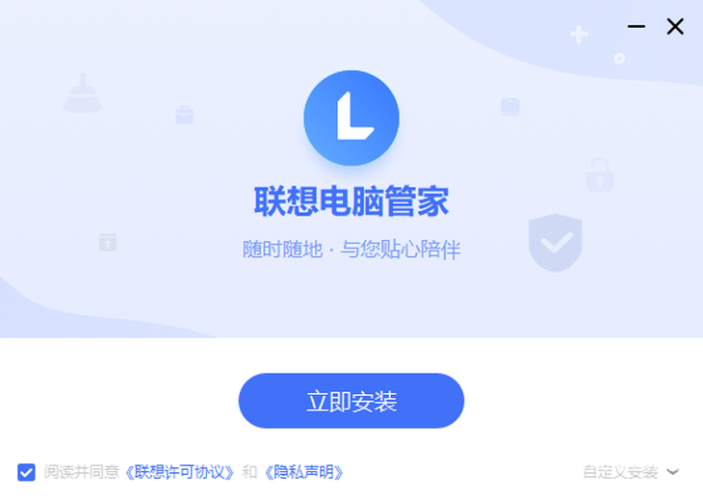
2、启动安装程序:下载完成后,找到存储安装文件位置(多为默认“下载”文件夹),双击可执行文件(一般扩展名为.exe),若遇系统安全提示询问是否运行该程序,仔细确认来源可靠后点击“运行”。
3、阅读并接受许可协议:进入安装向导界面,首要步骤通常是阅读软件使用许可协议,务必认真研读条款内容,了解软件使用范围、版权归属等关键信息,如无异议,勾选“我接受许可协议”选项,再点击“下一步”,部分软件还会附带额外组件或可选功能勾选框,按需决定是否安装,不清楚用处时建议谨慎选择。
4、选择安装路径:随后指定软件安装目录,默认路径一般为系统盘(如C盘)下特定文件夹,若想更改,点击“浏览”,在弹出对话框中选定目标磁盘分区及新建文件夹存放安装文件,确定后回安装向导继续“下一步”,合理规划安装路径有助于后期系统维护、数据整理以及多版本软件管理。
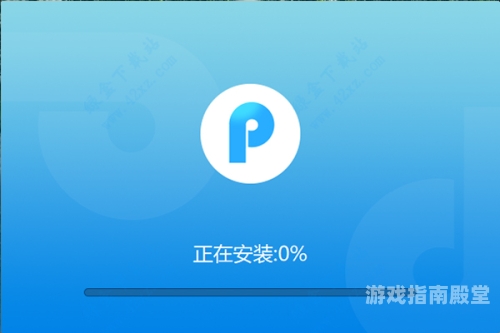
5、自定义安装选项:某些专业软件提供丰富自定义配置,像视频编辑软件可能涉及硬件加速开关、编码格式关联设定,办公软件会有功能模块取舍、用户界面布局偏好调整等,依据自身需求与电脑硬件性能逐项设置,新手用户可优先采用推荐配置,待熟悉后再深度定制。
6、开始安装并等待进度条完成:一切准备就绪,点击“安装”按钮,安装程序即开始复制文件、写入注册表信息等流程,期间展示动态进度条直观呈现进度,此时耐心等候,勿随意中断操作,大型软件安装耗时长短不一,取决于文件大小、电脑读写速度等因素,安装完毕会有提示框告知“安装成功”及相应完成标识,点击“完成”正式结束安装过程,有些软件还提供安装后立即启动或查看文档等快捷入口供选择。
(二)macOS系统软件安装特色要点
1、通过App Store下载安装(适用于多数常见应用)
- 打开“访达”,点击左侧边栏“应用程序”目录下拉菜单中的“App Store”图标进入商店界面,利用搜索栏输入软件名称精准查找,如想装“Pages”(苹果文字处理软件),输入后在搜索结果选对应条目,点旁边“安装”按钮,系统自动下载并安装,进度在界面上方显示,安装完可直接在“应用程序”文件夹中找到启动图标,右键点击可添加至“访达”侧边栏快捷方式方便后续开启。
- 优势在于App Store内应用大多经苹果严格审核,安全性高且适配macOS系统良好,能保证基本功能稳定运行、与系统集成度高,像系统更新时相关App Store应用也能及时获取兼容性优化更新,但局限是部分小众、专业性强或未适配macOS的应用无法在此找到。
2、安装非App Store来源应用(针对特殊软件需求情况)
- 先到软件官方网站找到适配macOS版本下载链接,注意区分不同架构(Intel芯片或Apple芯片专用版),下载得到.dmg镜像文件,双击打开后,一般会看到一个虚拟硬盘驱动器图标,将其拖拽至“应用程序”文件夹完成拷贝安装;有的软件还需进一步在“系统偏好设置 - 安全性与隐私 - 通用”里允许“任何来源”的应用安装权限(首次运行时若弹出安全提醒),才能正常启动使用,不过随意允许未知来源安装存在潜在安全风险,安装后要用正规杀毒软件查杀扫描。
二、手机应用安装实用指南
(一)安卓手机应用安装主流途径
1、官方应用商店(如华为应用市场、小米应用商店等):以华为手机为例,解锁屏幕后,在主屏幕找到并点击“华为应用市场”图标进入,顶部搜索栏输入心仪应用名字,如“微信”,下方迅速呈现匹配结果,点对应条目旁“安装”,应用即刻下载与安装,进度实时可见,装好自动在桌面生成快捷方式图标,用官方商店好处众多,应用经过厂商多轮安全检测筛选,恶意软件混入几率极低;且版本更新及时推送,确保用户用到最新功能与安全补丁;同时支持一键批量更新已安装应用,节省手动操作时间精力;还能查看应用详情介绍、开发者信息、用户评分评论辅助决策是否安装。
2、通过浏览器下载安装(针对特殊或未上架官方商店应用):少数小众工具类、测试版应用未在主流商店上线,这时可用手机自带浏览器(如Chrome、华为浏览器)访问其官方网址,找到下载链接(常为.apk后缀安卓安装包),点击下载后系统会提示“此类型文件可能会损害您的设备……”等信息,知晓风险前提下选“仍然下载”,完成后进入手机文件管理对应存储位置(一般在“下载”文件夹),再次点击安装包触发安装流程,按提示操作给予必要权限(像相机、麦克风权限用于拍照、语音聊天等功能),直至安装成功出现桌面图标,但此方式安装来源不明应用风险较大,安装后建议用专业安卓安全软件查杀病毒、扫描漏洞隐患。
(二)苹果手机应用安装专属方式
苹果手机主要依赖App Store进行应用下载和安装,其操作流程相对简洁且规范,用户只需打开“App Store”应用,通过底部的搜索栏输入想要的应用名称,然后在搜索结果中找到对应的应用并点击“下载”按钮即可,在下载过程中,用户可以查看下载进度,下载完成后会自动安装到手机主屏幕上,需要注意的是,由于苹果对应用的审核非常严格,只有符合其规则和标准的应用程序才能在App Store上架,因此用户无需担心应用的安全问题,如果用户需要更新已安装的应用程序,同样可以在App Store中进行操作,系统会提示是否有可用的更新版本供用户选择下载安装。
三、智能家居设备安装要点解析
(一)智能摄像头安装示例
1、前期准备:购置知名品牌智能摄像头(保障画质、稳定性及售后)、配套电源适配器、足够长数据线或考虑无线连接型号(Wi-Fi功能款),提前在家中选定合适安装位置,考量监控覆盖范围无死角、避开强光直射影响成像效果、高度合适便于拍摄且不易被触碰阻挡等因素,一般室内角落高处天花板附近较理想。
2、硬件安装:有线摄像头需将电源适配器接通市电,用数据线连接摄像头与适配器;无线款直接插上电源适配器即可,接着按产品说明书指引固定摄像头机身于选定位置,有的靠粘贴底座贴墙稳固,复杂环境可用螺丝配件钻孔固定更牢靠,调整好镜头朝向最佳角度。
3、软件连接与配置
- 手机扫描摄像头说明书上二维码或在应用商店搜索对应品牌APP下载安装,注册登录账号(用于远程查看、设备管理等云服务关联)。
- 打开APP依提示添加新设备,选择本地连接(有线/无线模式),输入家中Wi-Fi名称密码让摄像头接入家中局域网络;部分高级功能如移动侦测报警、人脸识别区域划定等还需进一步深入APP设置页面按需开启调试,保存设置后摄像头指示灯状态改变即表示连接配置成功、进入正常工作待命状态,日常可通过手机APP随时随地查看监控画面、回放录像、接收异常告警通知等实现远程智能安防管控。
(二)智能音箱安装步骤拆解
1、选址摆放:挑选开阔、中心位置放置智能音箱利于声音传播均匀、拾音清晰,客厅电视柜中间或卧室床头柜靠近使用者一侧较佳,远离金属物品以免干扰信号,同时确保周边有电源插座供电,若音箱支持蓝牙连接手机播放音乐等可适当灵活安置距离稍远些但仍在同一房间范围内保证交互顺畅。
2、配网连接:多数智能音箱初次通电开机后自动搜索家中Wi-Fi信号,屏幕闪烁提示或语音播报引导进入配网模式;用户在手机应用商店下载对应音箱品牌控制APP并登录账号,于APP内“设备添加”流程里选该音箱型号,按步骤输入Wi-Fi密码授权音箱连接网络,成功后音箱语音反馈“已连接网络”“准备就绪”等信息表明可正常使用;后续还能在APP内设置闹钟提醒、切换音乐源(如绑定QQ音乐、喜马拉雅等会员账号同步歌单资源)、训练个性化语音指令等拓展功能满足多样化家居生活娱乐与便捷操控需求。
掌握各类软件与设备安装技巧并非一蹴而就之事,但只要遵循正确流程、耐心细致操作,就能顺利开启它们为我们生活带来的无限便利之门,无论是打造高效办公环境、畅享精彩数字娱乐还是构建智能居家生活场景,精准无误的安装都是第一步也是关键一步,希望本文详述的电脑、手机及智能家居设备安装方法能为你扫清技术障碍,让你在数字化浪潮中自如驰骋、尽享科技红利!